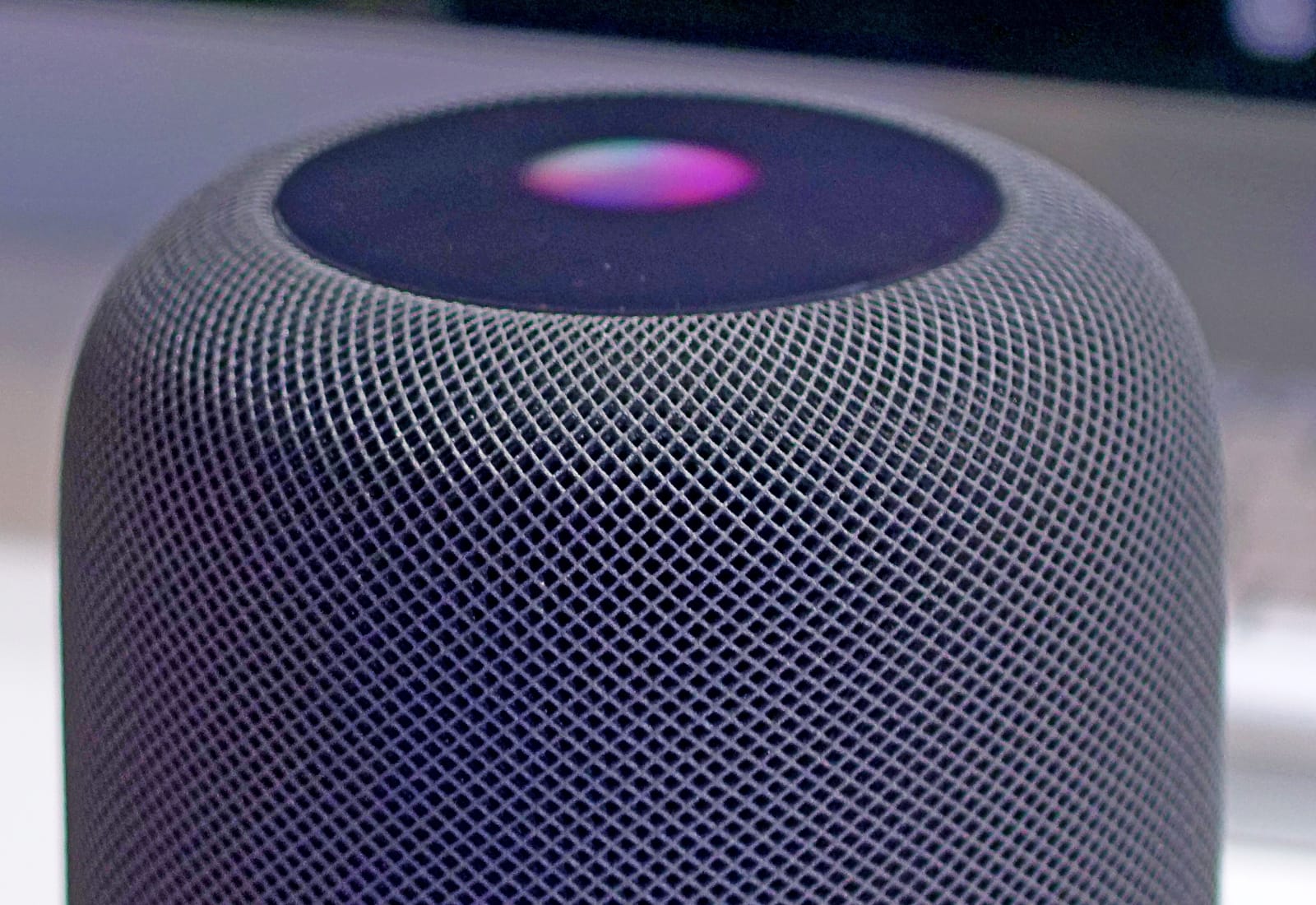No podría ser más fácil configurar HomePod o HomePod mini. Aprenda cómo comenzar, usar a Siri y excluir la música de sus hijos de su historial de escucha.
Guía del usuario de HomePod
El primer paso es configurar su HomePod, o HomePod mini, y es muy fácil. Si alguna vez configuró AirPods, entonces estará familiarizado con el “proceso”.
Prácticamente todo lo que necesita hacer es enchufar el HomePod a la corriente, encenderlo y sostener un iPhone, iPod Touch o iPad cerca del altavoz. La pantalla de configuración aparecerá automáticamente en su dispositivo iOS. Si algo no funciona, puede acceder a la configuración manual desde la aplicación Home.
Controles de HomePod y HomePod mini
HomePod se alegra de ser infiel a su propietario original.
Foto: Charlie Sorrel/Cult of Mac
Hemos cubierto el uso de Siri para controlar su HomePod, así como los gestos táctiles de HomePod, pero aquí hay algunos trucos útiles.
Por ejemplo, puede desactivar una alarma tocando en cualquier lugar del panel superior de HomePod. También puede colgar una llamada telefónica que se ha dirigido a través de HomePod de la misma manera, e incluso puede gestionar múltiples llamadas desde el altavoz.
Si ya está en una llamada y entra otra llamada, toque la luz verde en la parte superior de HomePod. Esto pondrá la llamada actual en espera mientras responde a la nueva.
Si en cambio desea finalizar la llamada actual y responder a la nueva, toque y mantenga presionada la luz verde.
Cuando tiene una llamada en espera, cambie entre llamadas con un doble toque.
Ajustes de HomePod
La configuración de HomePod se controla desde la aplicación Home en su iPhone (u otro dispositivo iOS). Las configuraciones disponibles incluyen:
Cambiar la voz de Siri
Cambiar la cuenta de Apple Music
Hacer que el volumen sea consistente
Evitar música con contenido explícito
Mantener canciones fuera de su historial de escucha
De estos, dos son particularmente útiles al usar el HomePod como altavoz familiar. Primero, puede cambiar a una cuenta de Apple Music diferente. Quizás configuró el HomePod, pero alguien más, su cónyuge o sus hijos, estará en casa la mayor parte del día mientras usted está en el trabajo. Esto le permite mantener el control del HomePod, pero les permite usar su propia biblioteca de música.
La mejor opción, sin embargo, podría ser Mantener canciones fuera de su historial de escucha. Esto evita que la música reproducida usando HomePod contamine su propia cuenta. El mal gusto musical de sus hijos no influirá en sus futuras recomendaciones de Apple Music, ni las canciones reproducidas serán visibles para sus seguidores en Apple Music.
También puede elegir si HomePod puede acceder a Mensajes, Recordatorios y Notas.
Siri y Apple Music en HomePod y HomePod mini
Siri es la forma principal en que se comunicará con HomePod.
Foto: Charlie Sorrel/Cult of Mac
La interfaz principal de HomePod, por supuesto, es Siri. Puede pedirle a Siri que reproduzca un género, de una década (“Oye Siri, reproduce rock clásico de los 80” hará que su HomePod suene como todas las estaciones de radio FM en los EE. UU.).
O puede usar a Siri para guardar canciones o pedirle información sobre la canción actual. “Oye Siri, agrégalo a mi biblioteca”, o “Oye Siri, agrégalo a mi biblioteca de álbumes” hará lo que esperaría. Para obtener más información sobre la canción que se está reproduciendo, pruebe estos comandos:
“Oye Siri, cuéntame sobre este artista”
“Oye Siri, ¿de qué álbum es esta canción?”
“Oye Siri, ¿cuándo se lanzó esta canción?”
Control doméstico con HomePod
Esto solo funciona si tiene equipos HomeKit configurados en casa, pero si lo hace, puede ordenarle a Siri que encienda y apague las luces y otras tareas menores que le tomarían como dos segundos hacer usted mismo. Pero si prefiere sentarse en el centro de su hogar como uno de los personajes de Wall-E y hacer que HomePod Siri haga todo por usted, ahora puede.
Y los dueños obsesivo-compulsivos pueden preguntarle a Siri si las puertas están cerradas. Mejor aún, puede preguntarle cada cinco minutos y todavía no le juzgará.
Otra característica interesante es que el HomePod actúa como un concentrador doméstico, lo que le permite controlar sus accesorios HomeKit cuando no está en casa.
Esta publicación se actualizó el 24 de diciembre de 2023.